OpenGLエラー1281を修正する方法:無効な値
最近、多くのユーザーが、Minecraftを開くたびに、 OpenGLエラー1281:無効な値という名前のエラーが発生したと報告しています。 ポップアップし続けます。このエラーを削除する方法がわかりません。
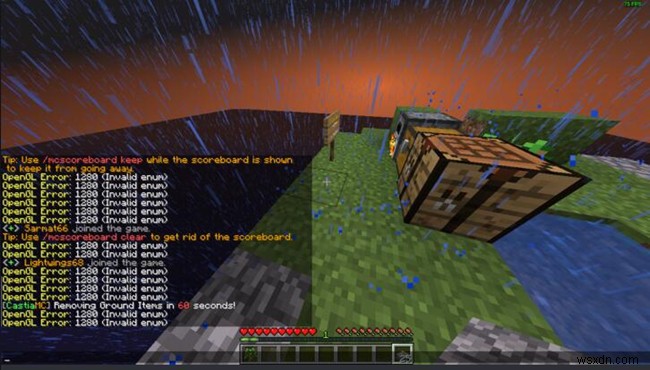
一部の人にとって、このOpenGLエラーコードが何を表すのかは今のところ謎のままです。具体的には、Minecraft OpenGLは何をしますか?これは、ゲーマーを含む多くのユーザーにとって未知の事実です。
関連: OpenGLとは何ですか?
具体的には、Minecraft OpenGLは、Minecraftゲーム内で動作して、オペレーティングシステムでのレンダリングの負荷を軽減することにより、ゲームをより高速かつスムーズに実行できるように設計されています。このOpenGLオプションをオンにすると、ゲーマーの直接ビューが適用されている場合にのみMinecraftがGPUをレンダリングします。この部分では、MinecraftOpenGLエラー1281がときどき表示されるのは面倒です。
同時に、このOpenGLエラー1281を修正することが急務です。場合によっては、OpenGLエラー1283、1285などの他のOpenGLエラーコードを解決するために、以下のソリューションも強力になります。
関連:Minecraftのio.netty.channel.abstractchannel $ annotatedconnectexception
解決策1:MinecraftのすべてのModを無効にする
Modは、Minecraftのゲーム体験を強化するために使用されます。ただし、ゲームの実行中に一部のmodが他のmodと競合するため、OpenGL1281エラーが発生します。そのため、すべてのModを一時的に無効にしたり、HDテクスチャパックを削除したりすることができます。
最初にすべてのmodを無効にしてから、1つのmodを有効にして、エラーが表示されるかどうかをテストできます。そうでない場合は、1281無効値エラーの原因となるmodが見つかるまで、別の1つを有効にしてテストできます。
解決策2:ShowGLエラーを無効にする
Minecraftは、OpenGL 1281エラーまたは1280、1285などの他のエラーコードの絶え間ないポップアップを無効にするための設定を提供します。これは単なる警告であり、何もクラッシュしないと考える人もいます。したがって、最初はそれを非表示にすることができます。
1.Minecraftを開きます。
2.ここに移動します:オプション>ビデオ設定>>その他>>GLエラーを表示>>オフ 。
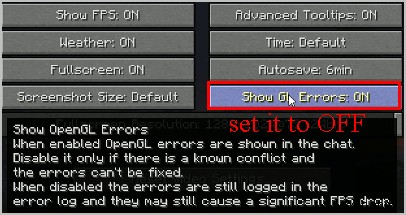
GLエラーの表示:オンをオフにした後 、Open GL 1281エラーはまだ存在しますが、ゲームをプレイしても再び表示されることはありません。
解決策3:グラフィックドライバーとOpenGLを更新する
古いドライバーまたはエラーのあるドライバーは、Minecraft OpenGLエラー1281を引き起こす可能性があります。すべてのグラフィックカードがすべてのGL機能をサポートしているわけではない場合でも、グラフィックドライバーの更新が役立つ場合があります。
もう1つはOpenGLです。ほとんどのゲームはOpenGLAPIを使用しており、このエラーはOpenGLに関連しているため、OpenGLも更新することをお勧めします。通常、OpenGLはグラフィックカードと統合されているため、グラフィックカードドライバを更新するだけで済みます。
デバイスマネージャーを使用できます グラフィックドライバを更新するか、公式サイトから最新バージョンのドライバをダウンロードしてから、段階的にインストールします。もちろん、この記事に従って自動方法を選択することもできます。
ドライバーブースター は、ソフトウェアをダウンロードおよび更新するプロのドライバーです。このツールを使用すると、NVIDIA、AMD、およびIntelグラフィックドライバーを簡単かつ迅速に更新できます。グラフィックカードドライバとは別に、オーディオ、キーボード、マウス、タッチパッド、その他のデバイスドライバを自動的にダウンロードすることもできます。
1.ダウンロード 、コンピューターにDriverBoosterをインストールして実行します。
2.スキャンをクリックします 。
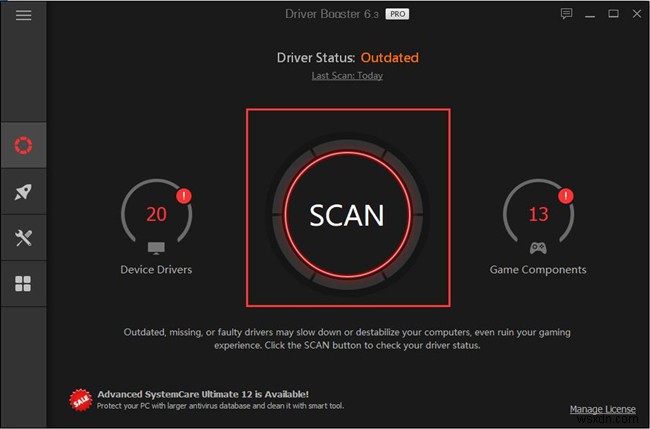
3.結果で、ディスプレイアダプターを見つけます。 、[更新]をクリックします 。その後、DriverBoosterは最新のグラフィックドライバーのダウンロードと自動更新を開始します。
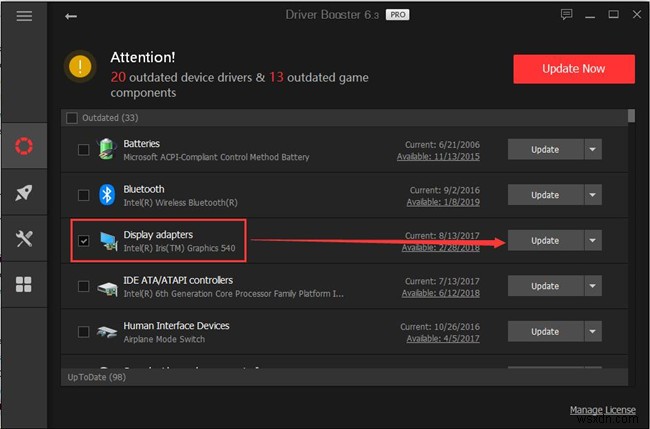
コンピューターを再起動し、Minecraftを実行して、正しく機能するかどうかを確認します。
関連: Minecraftの音の問題を修正する方法
解決策4:opengl32.dllをダウンロード
多くのMinecraftユーザーは、opengl32.dllをダウンロードした後、OpenGL 1281、1280、1282、または1285エラーが解決されたと報告しています。 opengl32.dllを使用してこのMinecraftエラーを修正する方法は次のとおりです。
DLLファイルクライアント プロフェッショナルで使いやすいDLLファイルダウンロードソフトウェアです。また、opengl32.dllなどの不足しているすべてのDLLファイルを見つけるのに役立つオンラインWebサイトもあります。このソフトウェアを使用して、ローカルディスクにダウンロードできます。
1.opengl32.dllをダウンロード コンピュータディスクに。
2.場所を見つけ、コピー X32またはX64の場合はopengl32.dll。
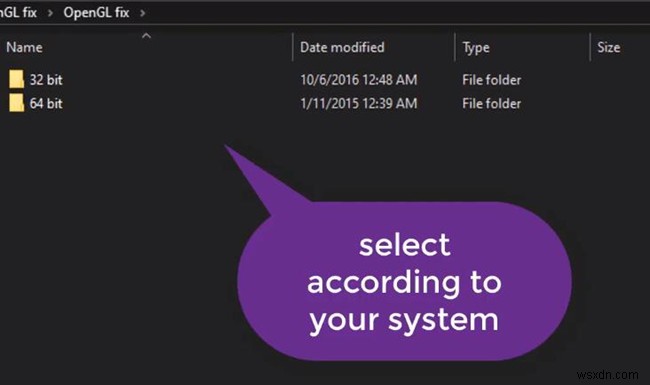
3. Minecraftを右クリックします ファイルの場所を開くを選択します 。
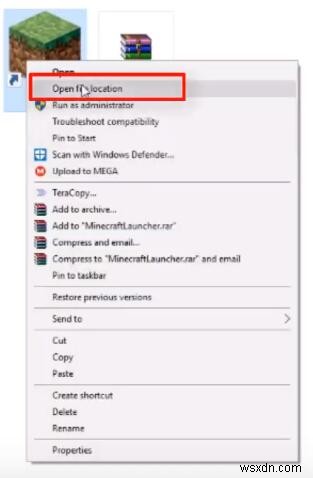
4. Minecraftに移動します>ランタイム> Jre-x64 >ビン 。
5.貼り付け opengl32.dllをbinフォルダに追加します。
6.再起動 Minecraft。
opengl32.dllファイルをbinフォルダーにコピーし、Minecraftを再起動すると、OpenGL1281エラーが表示されなくなります。
解決策5:コンピュータ上のJavaを更新する
実際、多くのmodはjavaを使用して開発されています。コンピュータにJavaがインストールされていないか、Javaが正しくインストールされていない場合、Minecraftやその他のゲームでOpenGL1281エラーが発生する可能性があります。したがって、最新バージョンのJavaがインストールされていることを確認する必要があります。また、Windows 10、8、7用のJavaを更新する方法についてのチュートリアルがあります。
1.Windowsシステムを更新します。 開始に移動します>設定>更新とセキュリティ> Windows Update 。 更新を確認をクリックします システムが更新されていることを確認します。
2.公式ダウンロードページに移動して、Javaをダウンロードします。 。
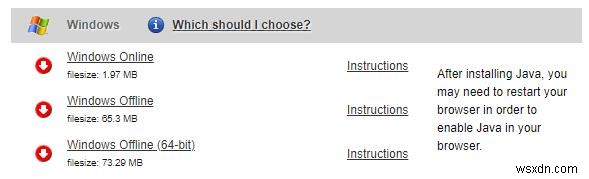
ここで、Javaの最新バージョンをオンラインまたはオフラインでダウンロードできます。
関連: Windows 10、8、7でJavaをアンインストールする方法
解決策6:MinecraftでOptiFineを更新する
OptiFineはMinecraft用に最適化されたmodです 、主にMinecraftのラグを減らしてFPSを上げるために使用されます。それはまた本当にクールなズーム機能を誇っています。 OptiFineを使用して、Minecraft用のシェーダーを取得することもできます。多くのユーザーのフィードバックから、古いOptiFineはMinecraftOpenGL1281エラーの主な原因の1つです。したがって、OptiFineを更新できます。
1.OptiFineダウンロードセンターに移動します 。ここでは、MinecraftのすべてのOptiFineバージョンを見つけることができます。 バージョンのプレビューをクリックすることもできます 。
2.OptiFineの最新バージョンをローカルディスクにダウンロードします。
3.インストールガイドラインを使用してOptiFineをステップバイステップでインストールします。方法がわからない場合は、 TheVirtualBombをフォローしてください。 ビデオチュートリアル:
非常に人気のあるゲームとして、Minecraftはいくつかの問題に遭遇します。心配しないでください。上記の6つの方法に従って、OpenGLエラー1281:無効な値および他の多くのOpenGLエラーを効果的に修正できます。
-
Windows 10 で「レジストリの無効な値」エラーを修正する方法
この記事では、Windows 10 での「レジストリの無効な値」エラーを修正する方法について説明します。ただし、解決策に直接ジャンプするのではなく、まず、Windows 10 でレジストリの無効な値とは何かを理解してください。 さて、このレジストリ エラーは、Windows を最新バージョンにアップグレードした後に発生します。 Windows 10 のレジストリの無効な値は、PDF、MP4、MP3、および JPG ファイルにアクセスしているときに通常発生する一般的なエラーです。 さあ、解決の時が来ました!記事全体を理解し、Windows 10 でのレジストリ エラーの無効な値を停止するため
-
Windows 11 で「無効なファイルの例外」エラーを修正する方法
あなたは、Windows 10 から Windows 11 にアップグレードする機会をつかみました。しかし、この機会は、「無効なファイルの例外」エラーの形で恐ろしい BSOD を偽装しました。希望を失う必要はありません。ここでは、まず、多くのユーザーがこの問題に直面している理由と、それを終わらせるために何ができるかを理解しようとします. 「無効なファイルの例外」BSOD が発生するのはなぜですか? ユーザーと専門家の両方が指摘する一般的な理由の一部を以下に示します – ドライブの不良セクタ- 不良セクタは、ドライブの障害を引き起こす可能性があります。損傷が十分に制御できる範囲内にあ
